用Excel制作一个文件目录,还可以快速查看不同文件
在我们日常工作中,随着工作的日积月累,一个文件夹下往往会有很多文件,想找某个文件时,其过程想想就头大,更别说浪费时间了。今天小编教大家用Excel制作个文件夹管理目录,通过鼠标点击即可打开相应文件,达到快速方便查看不同的文件。
具体操作步骤:
第一步:复制文件夹路径:
打开需要制作目录的文件夹,鼠标右键点击地址栏,选择【复制地址】,然后把复制的地址粘贴到Excel表格中,这里粘贴到B3单元格,演示如下图:
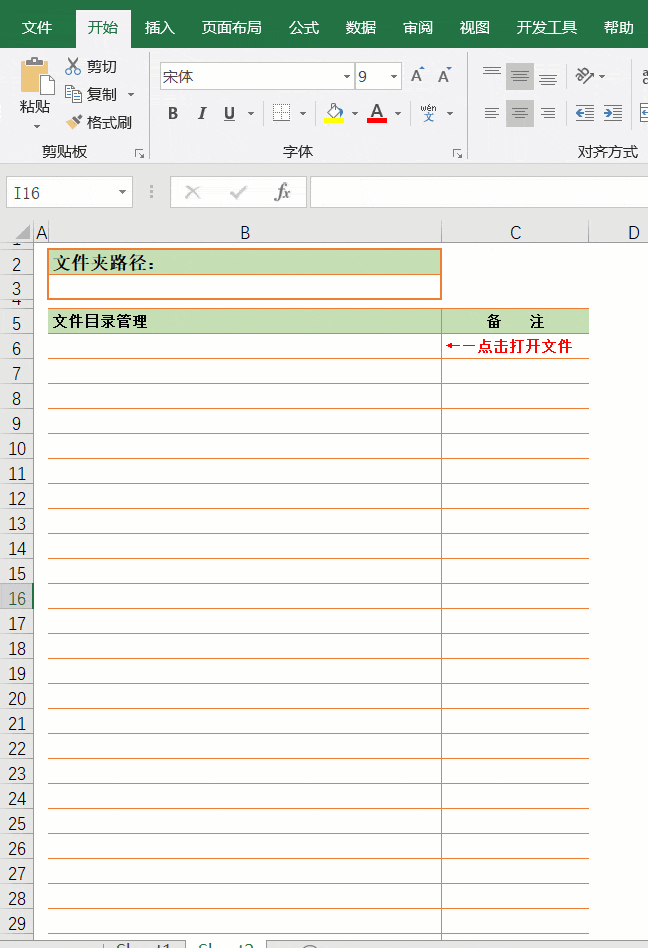
第二步:定义名称
点击【公式】选项卡中的【定义名称】按钮,在弹出的【编辑名称】窗口中,名称输入:“文件名”,引用位置输入:“=FILES(Sheet2!$B$3&"\*.*")”,点击【确定】返回工作区。演示如下图:
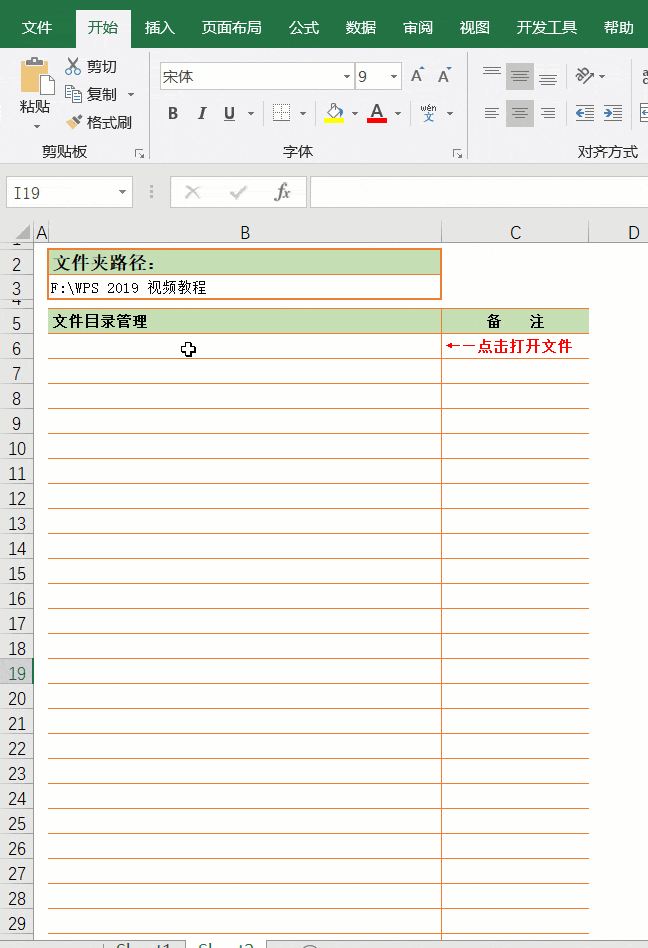
制作链接目录
在B6单元格输入公式:=IFERROR(HYPERLINK($B$3&"\"&INDEX(文件名,ROW(A1)),INDEX(文件名,ROW(A1))),"") ,然后选中B6单元格,向下拖动填充公式,直到全部文件显示出来,这里可以多向下拖动公式,如果文件夹里再新建文件,会自动显示出来。现在点击单元格就可以直接打开文件了。演示如下图:
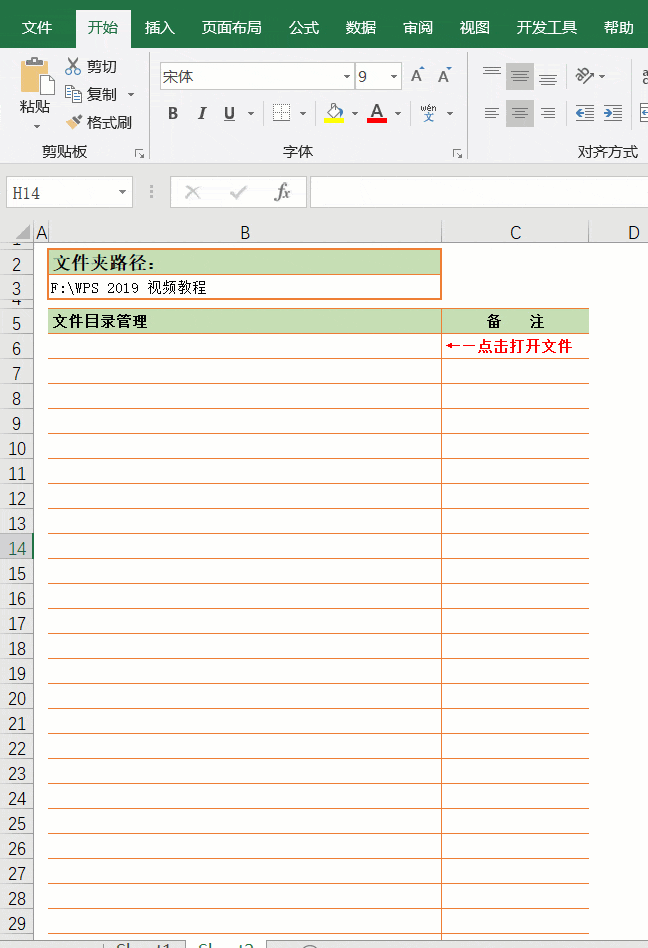
你学会了吗?
- 下一篇 笔记本电脑维修标准教程48
- 猜你喜欢
- 笔记本电脑维修标准教程57
- 电脑组装_维护_维修全能一本通293
- http://picture.jdwzdh.com/电脑维修技术大全_部分5/电脑维修技术大全_部分5_21.png
- 电脑维修技术大全_部分1_03.png
- http://picture.jdwzdh.com/电脑维修技术大全_部分1/电脑维修技术大全_部分1_31.png
- 显卡故障导致显示器花屏怎么解决
- 电脑新手必须了解的休眠、睡眠、待机以及混合睡眠模式
- http://picture.jdwzdh.com/电脑维修技术大全_部分5/电脑维修技术大全_部分5_03.png
